動画ダウンロードだけではないClipboxの魅力
アプリ
音楽、ドキュメントも扱える
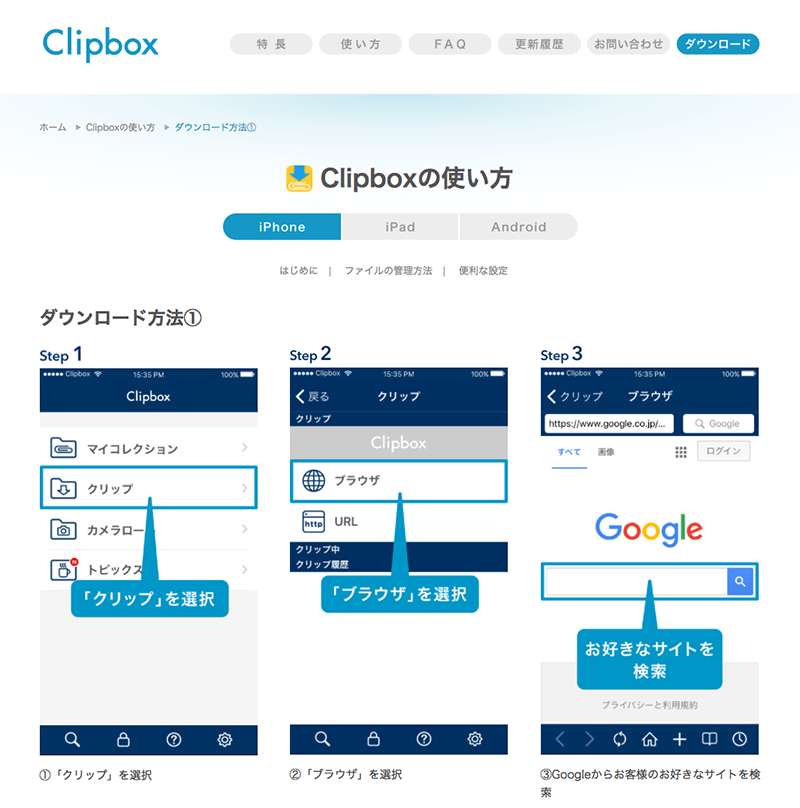
Clipboxは、「つべ」「ようつべ」の愛称で知られるYouTubeなどの動画共有サービスから動画をダウンロードするアプリとして有名ですが、実際には音楽、ドキュメントまでダウンロード・閲覧できるマルチなアプリ。まさに何でも“クリップ”したものを閲覧・視聴できるアプリです。
以前はiPhone、iPadでしか使えませんでしたが、現在ではAndroidでも利用できるようになっています。ClipboxはAppleのApp Storeユーティリティ部門で1位を獲得したこともあるので、信頼性の高いアプリだと言えるでしょう。
Clipboxを動画ダウンロードアプリとして活用している人はあまり意識していないかもしれませんが、Clipboxではクリップしたビジネス書類を閲覧することもできますし、圧縮ファイルの解凍も可能です。つまり、使い方に慣れれば生活をより便利にしてくれるアプリでもあるのです。
かと言って、Clipboxはむやみに機能を増やすことは行っていません。「誰でも簡単な操作を」というコンセプトで開発されたClipboxは、常に使いやすさを追求しています。このため、「タップ」「フリック」「スワイプ」など、スマートデバイスならではの操作法を採用しています。
優れた管理機能も魅力の一つです。ダウンロードアプリの中には、とにかく動画などを保存できればいいという発想で、ファイル名がダウンロード日時になってしまったりするものもあります。Clipboxには「リネーム」機能があるので、好きなファイル名に変えて保存することができます。また、「フォルダ作成」機能もあるので、多数のファイルを効率的に管理することが可能です。
ファイルの閲覧や視聴についても、「ファイルの連続自動再生」「プレイリスト機能」など、ミュージックアプリなどで使い慣れた機能が備わっています。また、特にiPadは家族で共有しているご家庭も多いと思いますが、子供に不適切な動画を見せないように「チャイルドロック機能」(ひよこマークを押すと操作画面が非表示になります)も備えています。
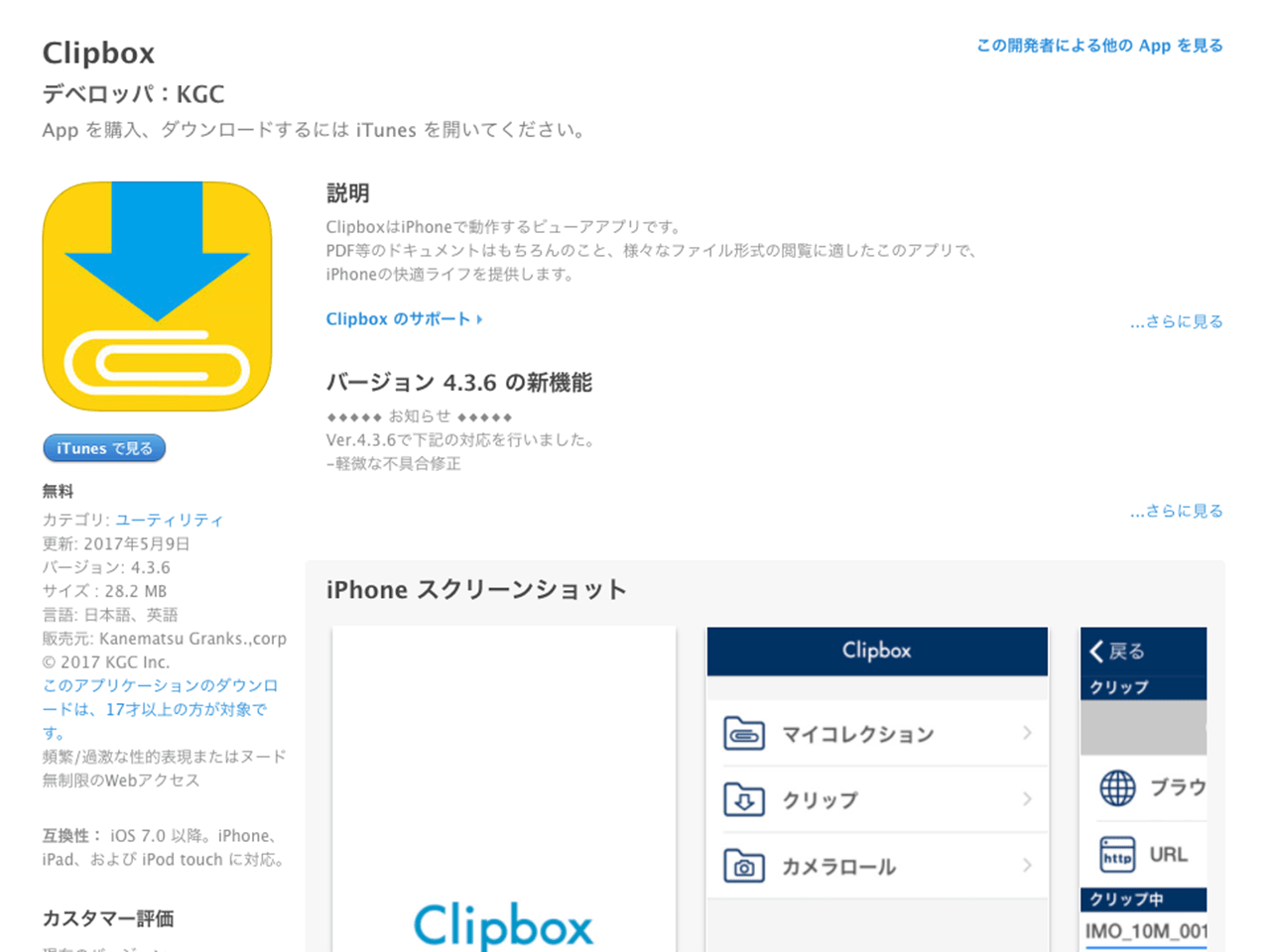
さらに、Clipboxにはかゆいところに手が届く機能が満載されています。例えば再生速度設定。「ダンスの振り付けを覚えたいので動画をゆっくり再生したい」といった要望に応えます。音楽であれば再生速度設定だけでなく、タイマー設定も使用できます。
さらに、画像であればスライドショー機能のほか、ページ送り機能もあります。ビジネス文書を「右送りで読みたい」「左送りで読みたい」という場合にも対応できます。
個々の機能は他のアプリでも再現可能ですが、オールインワンになっているのがClipboxの魅力だと言えるでしょう。
動画ダウンロード専用ブラウザならCraving Explorer

アプリではなくYouTubeダウンロード専用ブラウザという選択肢もあります。それがCraving Explorerです。Craving Explorerは月に1回程度バージョンアップを繰り返しており、YouTubeの仕様変更にも随時対応しています。まずは以下からダウンロードをしてお試しください。
ダウンロードをしたら「ダウンローダー」が出るのでクリックします。

Craving Explorerのインストール画面に入ります。

「使用許諾契約書の同意」画面が出ますので、「同意」して次へ進みます。

「標準のインストール」を選び次へ進みます。

「インストール」ボタンを押します。

「Craving Explorerの起動」にチェックを入れて完了します。

デスクトップ上に「Craving Explorer」のアイコンが表示されます。こちらをクリックして起動しましょう。

このようにインストールは簡単にできます。
Craving Explorerの使い方
Craving Explorerの使い方はこちらにもございます。
Craving Explorerをクリックして起動します。検索ボックスにキーワードを入れて検索します(ここではYouTubeを選択)。

ツールバーの「ダウンロード」ボタンをクリックします。例えば「動画を保存→変換無しで保存」を選択します。

ダウンロードした動画は画面下から再生ができます。

このように簡単にYouTubeで動画ダウンロードができます。